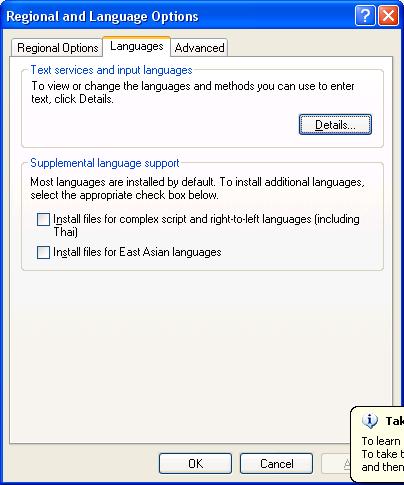
Regional and Language Optionsを開きます。
Text services and input languagesのDetailes...をクリックする。
インストールには230MB以上のディスクスペースを使用する。OKをクリックする。
Regional and Language Option -- Copying Files...が出てインストールが始まる。
Change Regional Optionsが出たらYesをクリックする。
Text Services and Input LanguagesのSettingsタブのAddをクリックする。
Add Input languageが現れるので、Input language:の右端の矢印をクリックし、
Japaneseを選択しクリックする。
OKをクリックする。
Installed servicesの枠内にJapaneseのKeyboardが追加される。
OKをクリックすると右したにENマークが現れる
そのマークをクリックするとIMEが現れるが、まだ、このままでは使えない。
Regional and Languages OptionsのAdvancedタブでLanguage for non-Unicode programsの矢印をクリックし、
Japaneseを選択する。
OKをクリックし
Advancedが出たらWindows CD-ROMからファイルを読めるようにしてYesをクリックする。
ファイルが読み込まれて、Change Regional Optionsが出たら、Yesをクリックする。
再起動するとENマークを入力したいアプリケーションを開いたときクリックするとIMEパッドを切替て日本語入力を出来る環境になる。